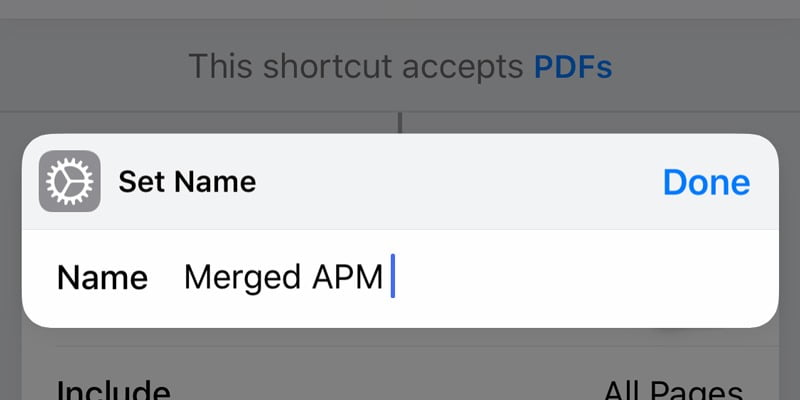El formato de archivo de documento portátil (PDF) ha recorrido un largo camino desde que Adobe lo creó a principios de la década de 1990, y ahora es uno de los tipos de archivo de documento más populares. La principal ventaja que ofrece sobre un archivo de documento normal (.doc) es la incapacidad de editar cualquier contenido en él. Por lo tanto, nadie más puede editar/cambiar (fácilmente) el archivo, lo que proporciona un medio seguro para sus datos.
Aunque existen varias herramientas de edición de PDF para Windows/Mac/Linux, faltan buenas aplicaciones de edición de PDF para iOS. Esto trae algunas dificultades para aquellos a quienes les gusta usar archivos PDF en sus teléfonos. Afortunadamente, las aplicaciones de accesos directos de Apple tienen una solución para esto. Si desea fusionar varios archivos PDF en su dispositivo iOS, puede descargar y agregar un acceso directo para realizar esta función fácilmente.
Este método requiere que tengas instalada la aplicación de accesos directos de Apple en tu iPhone/iPad. Puede descargar la aplicación desde App Store en dispositivos con iOS 12 o posterior. Una vez instalado, continúe abajo
1. Instale el “Combinar archivos PDF” acceso directo en su iPad y iPhone. Este acceso directo ha sido creado por la propia Apple, por lo que no debería tener problemas de seguridad o privacidad. Al igual que con cualquier otro atajo, puede personalizar la configuración a su gusto, pero no lo recomendamos porque ya funciona bien, y cambiar una configuración específica puede hacer que deje de funcionar correctamente.
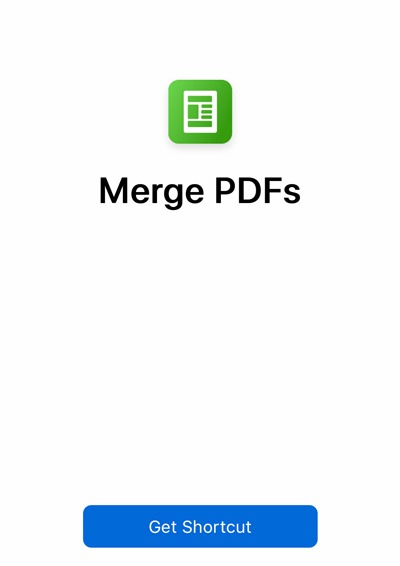
2. Una vez instalado el acceso directo, abra la aplicación donde tiene guardados sus archivos PDF. Recomendamos guardarlo en la aplicación Archivos (la aplicación predeterminada de Apple para el almacenamiento de archivos de terceros).
3. Seleccione los archivos PDF que desea fusionar.
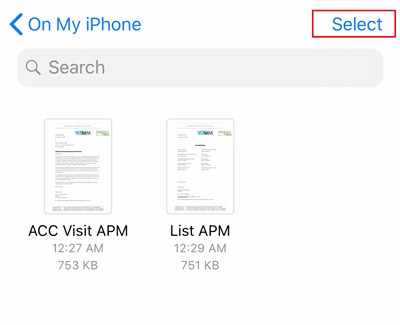
4. Haga clic en el icono Compartir en la parte inferior izquierda de la pantalla.
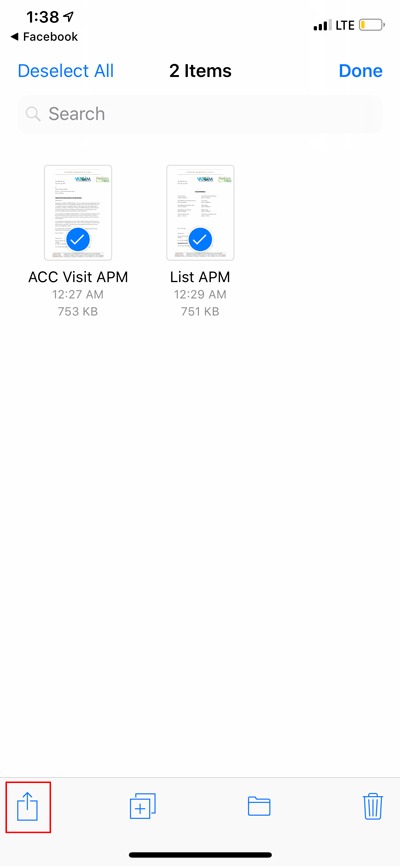
5. En la fila inferior del menú, toque Accesos directos. Si no puede verlo, toque Más y habilite la opción de Accesos directos.
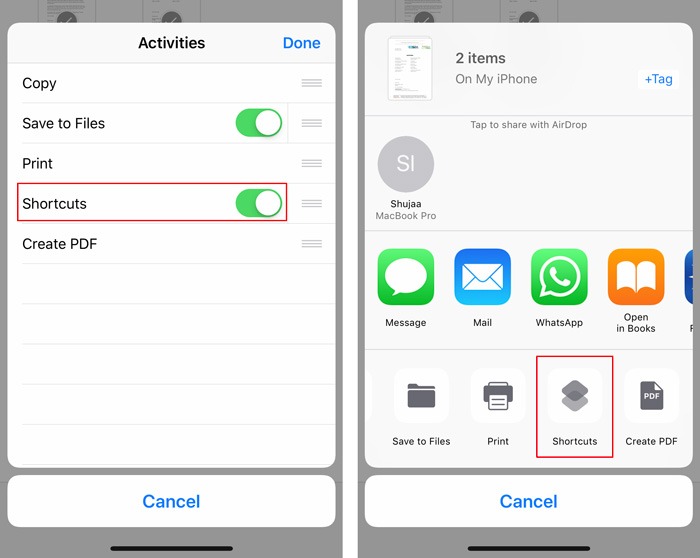
6. Haga clic en «Combinar PDF». Este paso puede llevar algún tiempo, según el tamaño de los archivos PDF que se combinen.
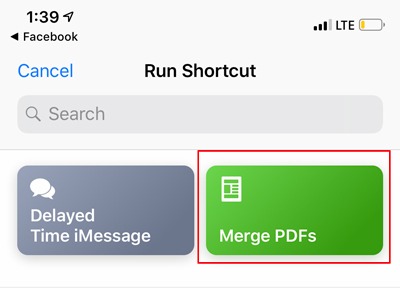
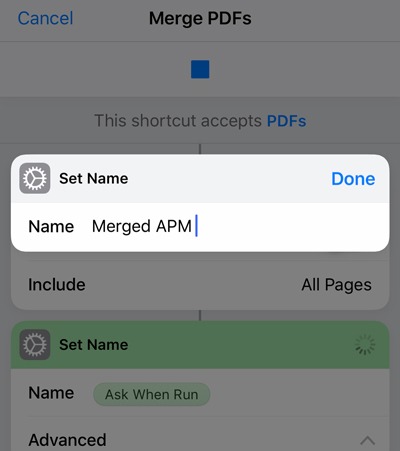
7. Una vez que Accesos directos haya terminado de fusionar los archivos PDF, le permitirá nombrar el nuevo archivo PDF combinado. Una vez nombrado, toque Listo.
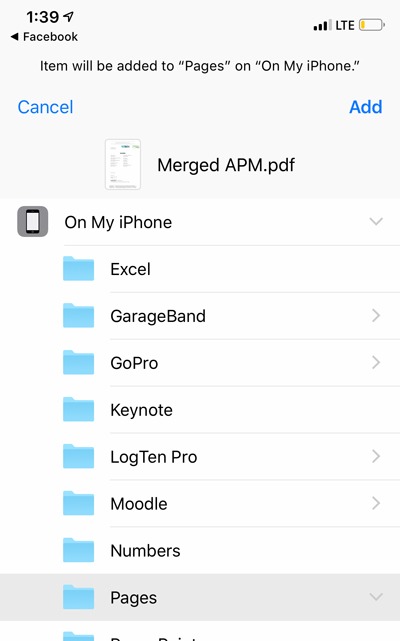
8. Seleccione la ubicación donde le gustaría guardar su archivo PDF fusionado y toque «Agregar» para terminar.
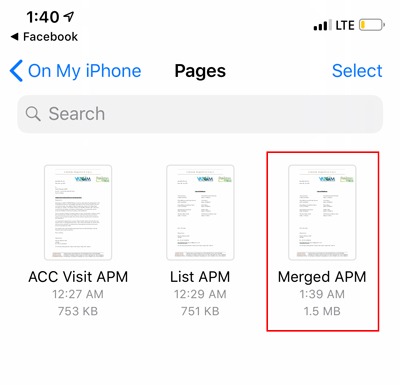
La aplicación Atajos de Apple ha demostrado ser muy útil y útil con el tiempo, y este atajo no es diferente. La capacidad de fusionar archivos PDF con solo unos pocos toques es una función que la mayoría de los dispositivos deberían tener integrada de forma predeterminada. Sin embargo, ese no es el caso. Pero la aplicación Atajos hace que todo el proceso sea mucho más fácil que usar una aplicación de terceros para este único propósito.